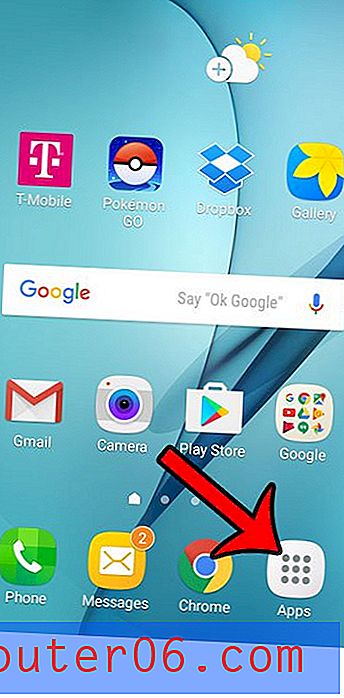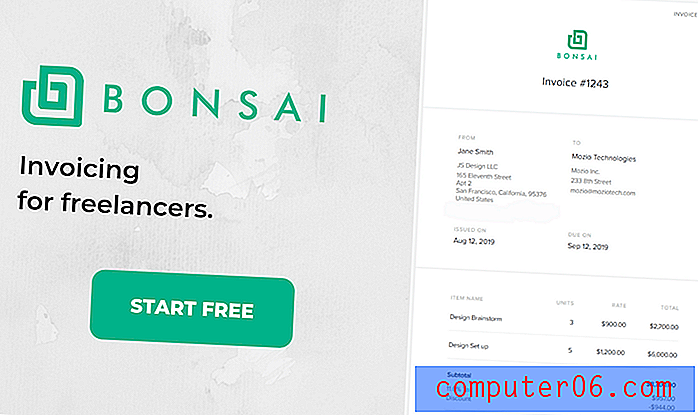Jak skrýt komentáře a indikátory v Excelu 2013
Komentáře v aplikaci Microsoft Excel 2013 vám umožňují identifikovat problém nebo otázku, která se týkají dat v buňce, aniž by to ovlivnilo samotná data. Po vytvoření komentáře je obvykle v pravém horním rohu buňky malá šipka, která se nazývá indikátor komentáře, což znamená, že je připojen komentář. Samotný komentář může být také viditelný v závislosti na tom, zda jste se rozhodli zobrazit komentáře v listu.
Tyto komentáře a indikátory komentářů však mohou být rušivé, takže je možná budete chtít úplně skrýt, aniž byste je museli mazat nebo přijímat. Náš průvodce níže vám ukáže, jak skrýt komentáře a indikátory komentářů v aplikaci Excel 2013.
Skrývání indikátorů komentářů a komentářů v aplikaci Excel 2013
Kroky v tomto článku ovlivní nastavení pro program Excel 2013, což znamená, že komentáře a indikátory komentářů budou skryty pro všechny pracovní listy, které v programu otevřete. Pokud se později rozhodnete, že budete muset komentáře a indikátory zobrazit, budete je muset znovu zapnout stejným postupem.
Zde je návod, jak skrýt komentáře a indikátory komentářů v aplikaci Excel 2013 -
- Otevřete Excel 2013.
- V levém horním rohu okna klikněte na kartu Soubor .
- V levé části okna klikněte na Možnosti .
- Klepněte na kartu Upřesnit .
- Přejděte dolů do části Zobrazit v nabídce a poté zaškrtněte možnost vlevo od Bez komentářů nebo indikátorů . Změny uložíte kliknutím na tlačítko OK .
Tyto kroky jsou také zobrazeny níže s obrázky -
Krok 1: Otevřete Excel 2013.
Krok 2: Klikněte na kartu Soubor v levém horním rohu okna.

Krok 3: Klikněte na tlačítko Možnosti ve sloupci na levé straně okna.
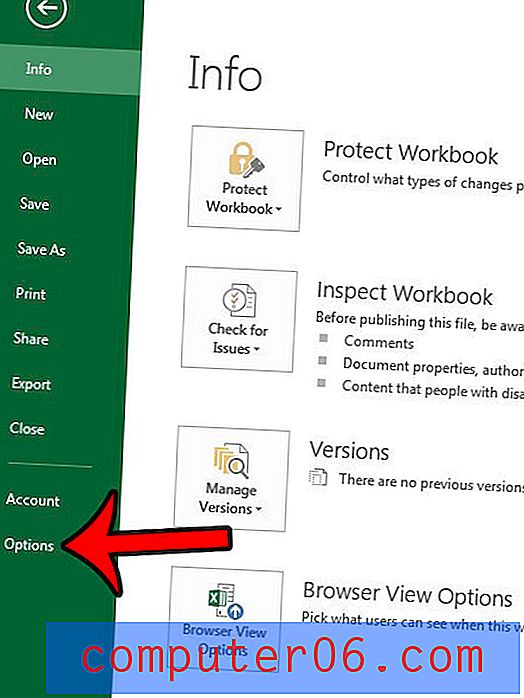
Krok 4: Klepněte na kartu Upřesnit na levé straně okna Možnosti aplikace Excel .
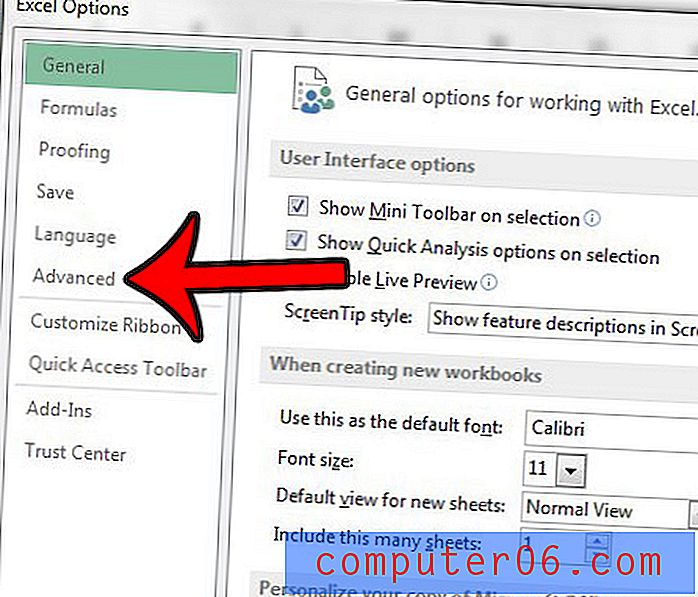
Krok 5: Přejděte dolů do části Displej a poté zkontrolujte kruh vlevo, pokud neexistují žádné komentáře ani indikátory . Poté můžete klepnutím na tlačítko OK použít změny a zavřít okno.
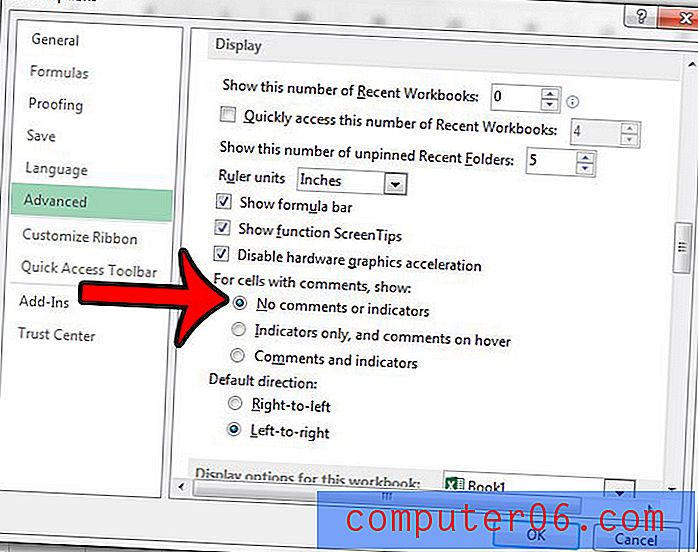
Všimněte si, že klepnutím na tlačítko Zobrazit všechny komentáře na kartě Kontrola toto nastavení zrušíte.
Pokud často pracujete s komentáři v Excelu, možná vás zajímá, jak je vytisknout spolu s tabulkou. Naučte se tisknout komentáře v aplikaci Excel 2013 změnou nastavení v nabídce Vzhled stránky.